Paso 6: modelado 3d: crear el patrón básico - booleano
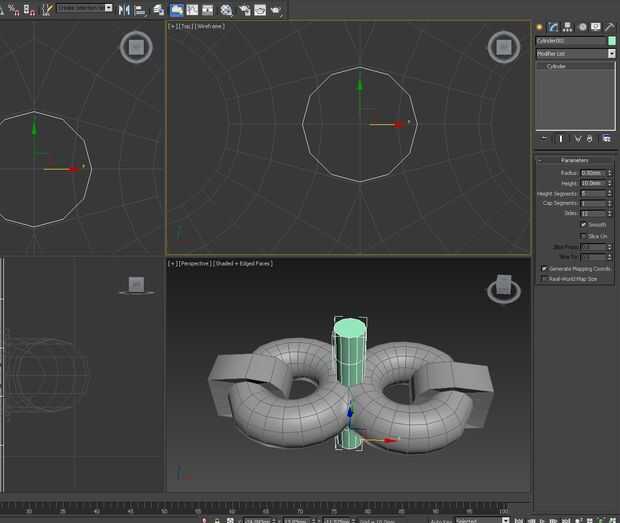
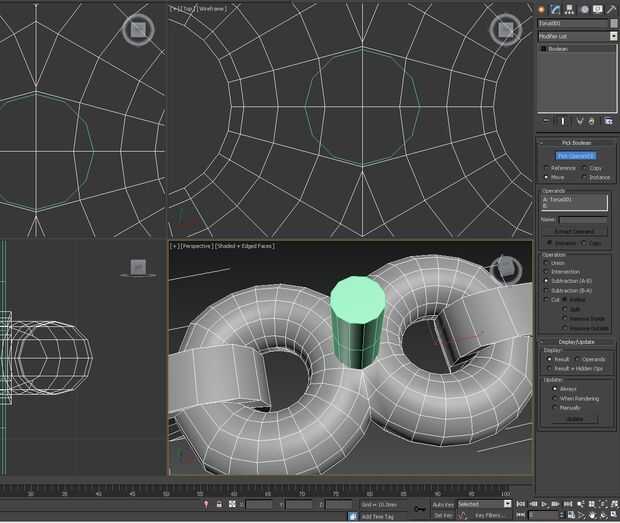
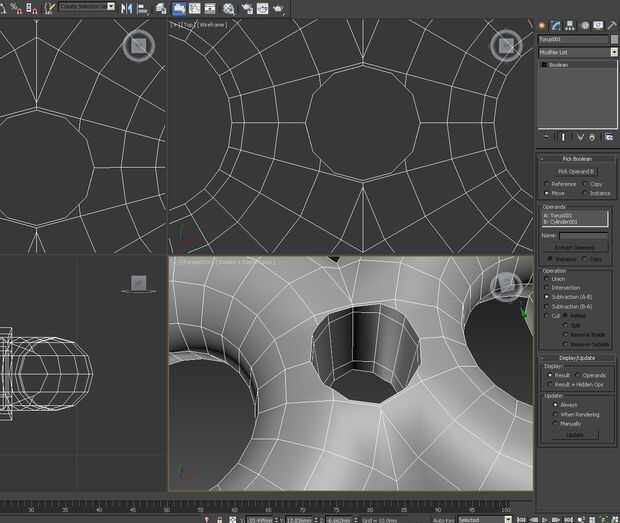
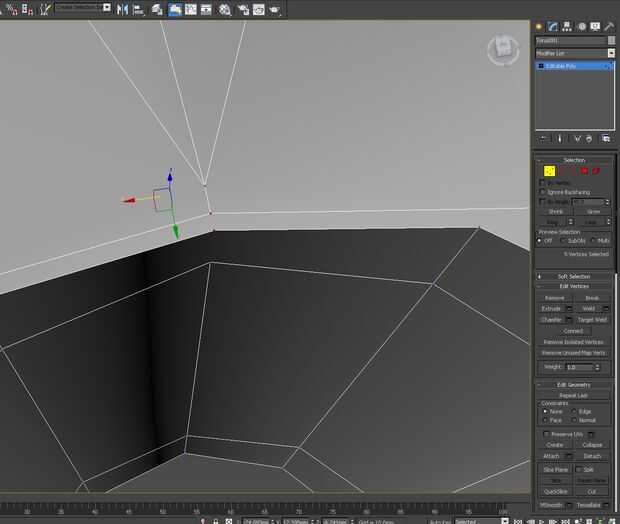
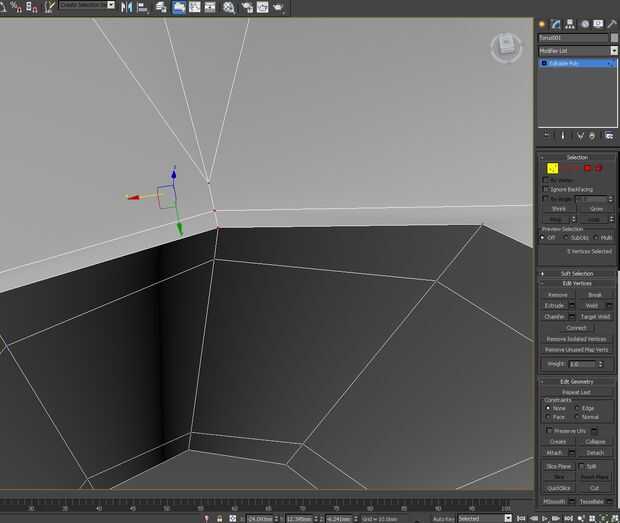
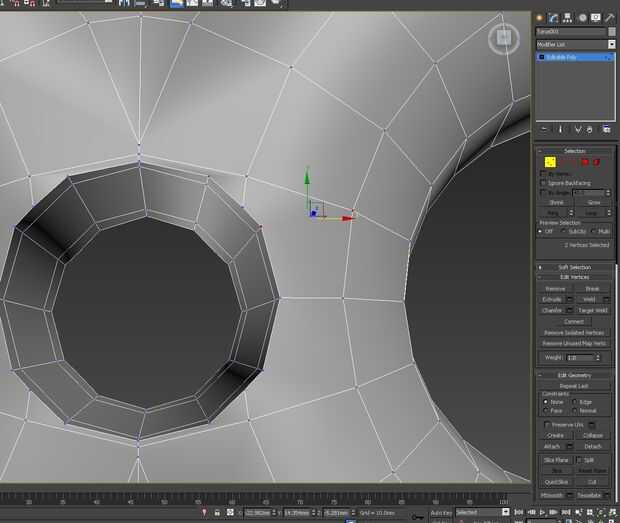

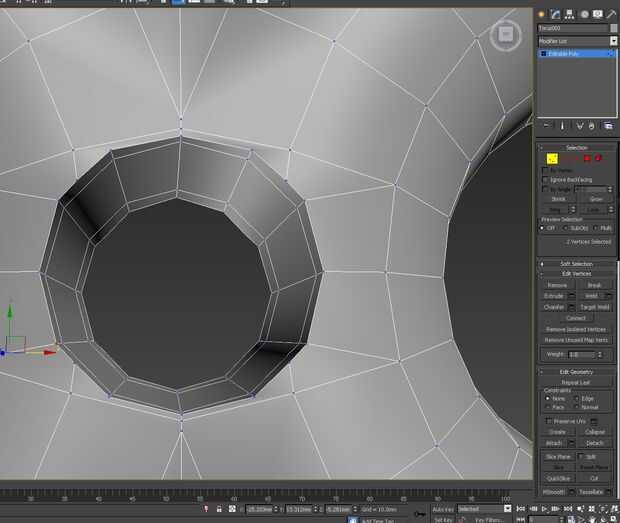
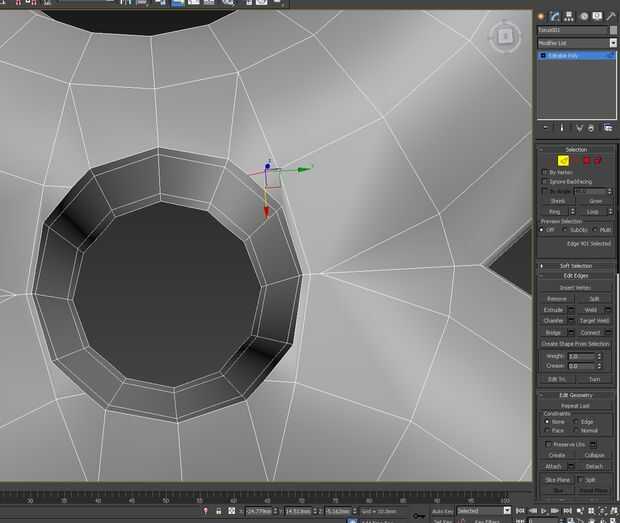
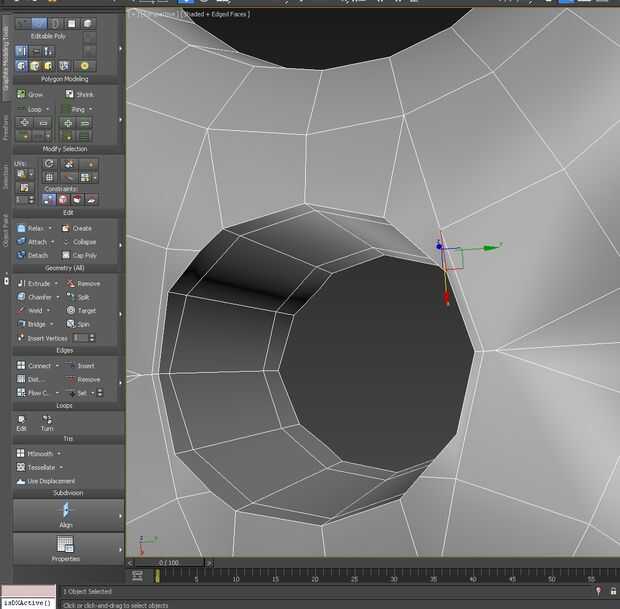
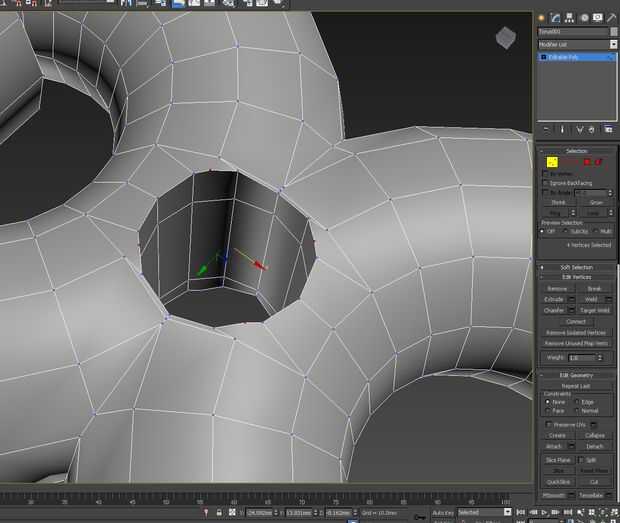
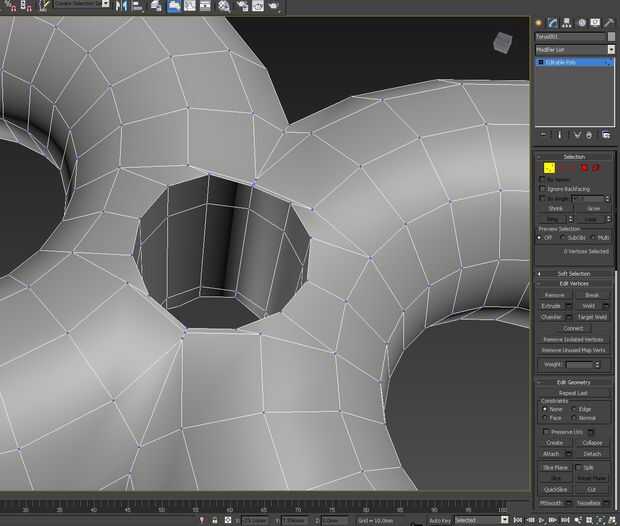
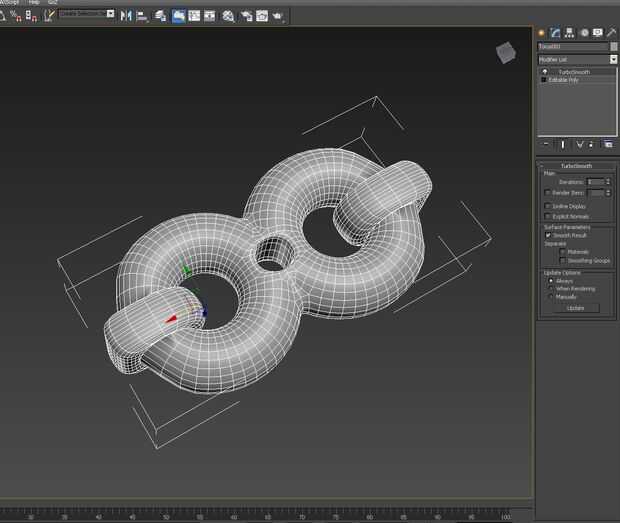
Ahora vamos a hacer un agujero en el centro del diseño. La razón por la que estamos haciendo estas formas de esta manera, es así que podemos tener un patrón repetible. Por lo tanto, para este agujero, vamos un objeto booleano de la otra o en otras palabras, restando otro objeto de otro objeto.
Ir a crear > primitivas estándar > cilindro
Cambiar los parámetros para un radio de 0,92 mm, altura de aproximadamente 10 mm y los lados a 12. Es importante hacer coincidir la geometría del Toro tan cerca como sea posible para que cuando el cilindro se corta de él, no deje un desastre de polígonos que podía hacer el modelo mirada terrible. También Coloque el cilindro como centro como sea posible dentro de la mitad del encuentro, la Toro dos (ver ejemplo). El otro importante sobre Boolean es el hacer que el objeto penetra en ambos lados si quieres un agujero visible en cada extremo. Para mover el objeto en su lugar en todas las vistas.
Luego tendrá que seleccionar el objeto Toro y vaya al Panel de modificadores, crear > objetos compuestos > Boolean
En la sección elegir booleano, seleccionar Pick Operand B y haga clic en el cilindro. El cilindro debe restarse de las formas de Toro. Luego haga clic en Boolean y haga clic en Editable Poly.
A continuación usted querrá comprobar el modelo. Ir a Editable Poly, los vértices y luego seleccione los vértices vertical para conectar (ver ejemplo). En la sección editar vértices, haga clic en conectar para conectar. Echale un vistazo al otro lado y repita.
A continuación verás que tienen vértices que no conecten. Habrá cuatro en la parte superior y 4 en la parte inferior que necesita para conectarse a los vértices de la esquina (ver ejemplo).
Ahora verás que hay otros lazos del borde que quedan y algunos otros vértices. Para ello, puede girar los bordes para conectar. En el panel de selección, seleccione borde y luego el borde al girar. En el panel de herramientas de modelado de grafito, ir a la geometría (todos) y haga clic en girar. Quizás tenga que girar un par de veces para llegar a la línea correctamente. Luego seleccionar cualquiera de los vértices inconexos y seleccione quitar.
Si lo has hecho correctamente, no debe ninguna distorsión al aplicar Turbosmooth. Todo debería ser uniforme. Para comprobar la geometría, añadir TurboSmooth de la lista de modificador (ver ejemplo). Si todo está bien, entonces haga TurboSmooth y eliminar.
.
Recordatorio: esto también sería un buen momento para guardar (Ctrl+s).












